Görme veya işitme bozukluğunuz varsa Android’in size yardımcı olabilecek birçok özelliğe sahip olduğunu bilmeniz önemlidir.
Evet, Android, üçüncü taraf yazılım yüklemeye gerek kalmadan işitme ve görme sorunu yaşayan kişilere yardımcı olabilir. Gelin bazı özelliklerine bir göz atalım.
Bu seçeneklerin hepsinin şurada bulunduğunu unutmayın. Ayarlar > Erişilebilirlik. Özellik adları Pixel’in Android sürümünü temel alır. Samsung’unuz varsa, aşağıda bu özelliklerden bazıları için alternatif adlar belirttim.
1. Sesli erişim
Sesli Erişim ayarı, sesinizi kullanarak Android’i kontrol etmenizi sağlar. Uygulamaları açabilir, düğmelere basabilir, kaydırabilir, yazabilir ve daha fazlasını yapabilirsiniz. yalnız senin sesinle.
Ek olarak, Sesli Erişim özelliğiyle bunu şu şekilde özelleştirebilirsiniz:
- Fiil gerektirip gerektirmediği (basmak veya açmak gibi)
- 30 saniye sonra yanıt vermeyi bırakması
- Ana ekrana bir kısayol eklemesi ve bunu gelen aramalar için kullanması
- Aramalar sırasında aktif kalması
- Yaygın simgeleri tanıması
Özelliğin ayarlar sayfasında temel gezinme, hareketler, ızgara seçimi, metin düzenleme ve büyütme için kullanılabilen kontrollerin bir listesini bulacaksınız.
2.TalkBack
TalkBack işlevi ekranda görüntülenenleri okur. Onu anlamak biraz zor. Bunun yalnızca metinden konuşmaya özelliği olduğunu düşünebilirsiniz. Durum tam olarak böyle değil. Daha ziyade görme engelli kişilerin cihazlarıyla etkileşim kurmasının bir yoludur. TalkBack, ekranda neyin görüntülendiğini belirtmek için konuşma, titreşim ve diğer sesli geri bildirim türlerini kullanır.
Örneğin TalkBack etkinleştirildiğinde Ayarlar’da geri okuna basarsanız şu mesajı görürsünüz: “Yukarı git. Düğme. Etkinleştirmek için iki kez dokunun.” Başka bir deyişle, bunu yapmadan önce neye dokunduğunuzu bilmenize yardımcı olur.
TalkBack’i kullanmak için etkinleştirmeniz yeterlidir; işini yapmaya başlayacaktır.
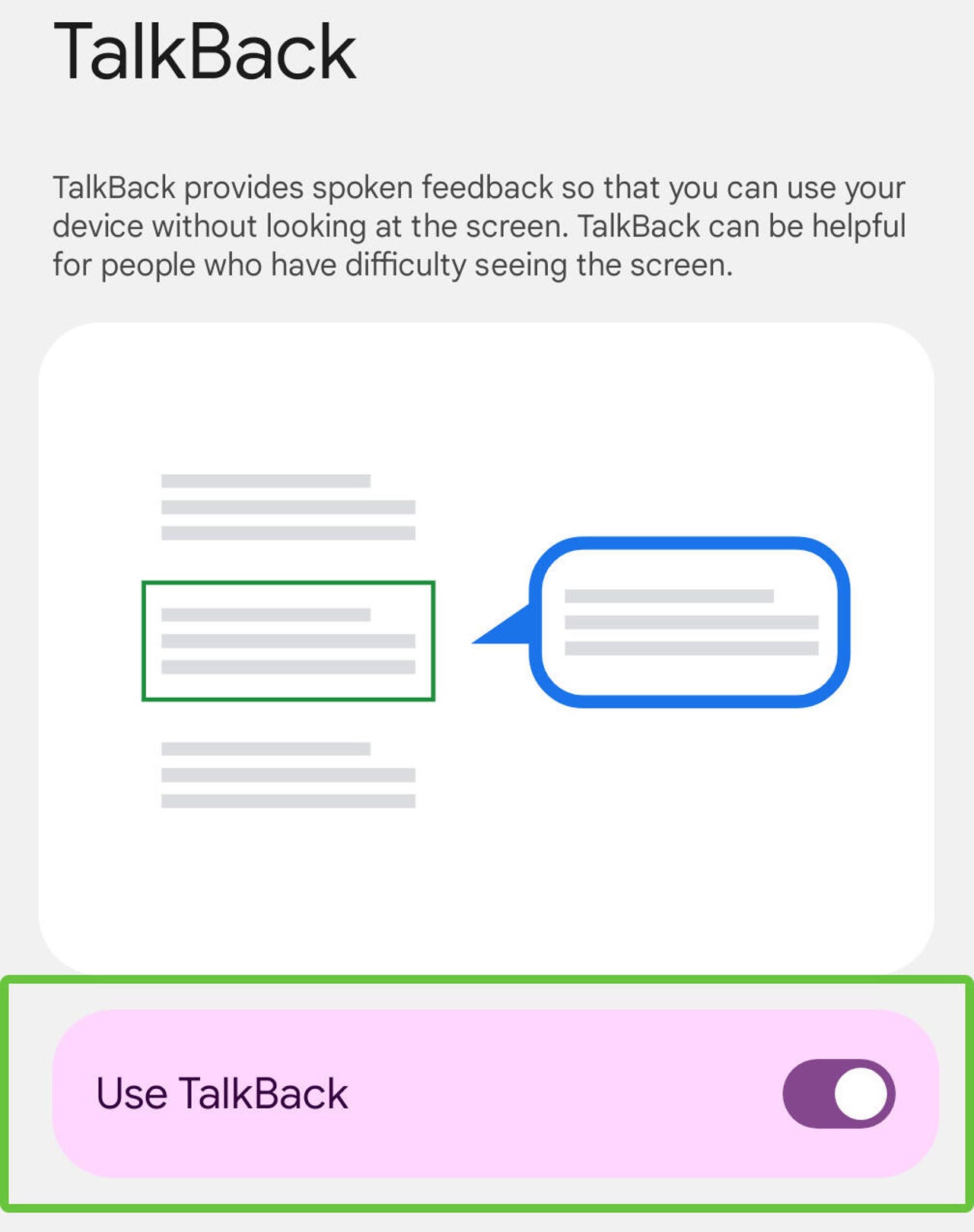
TalkBack etkinleştirildiğinde, bir düğmeye dokunduğunuzda, size az önce neye dokunduğunuzu söyler ve az önce dokunduğunuz şeyi etkinleştirmek için iki kez dokunmanızı ister. Jack Wallen/ZDNET
Bu özelliğin tek dezavantajı alışmanın biraz zaman almasıdır. Örneğin, düğmeye basmadan önce eylem öğelerinin (düğmeler gibi) önceliklendirilmesine alışmanız gerekir.
Ayrıca yukarı veya aşağı kaydırmak için iki parmağınızı kullanmanız gerekir (hareketle gezinme etkinse iki parmağınızı da kullanmanız gerekir).
TalkBack’i Ayarlar’dan etkinleştirebilir veya Google Asistan’ın yardımıyla “TalkBack’i aç” diyebilirsiniz.
3. Genişleme
Genişleme tam olarak söylediği şeydir. Ana ekranınıza “Büyüt” kısayolu ekleyebilirsiniz.
Bu kısayola dokunduğunuzda özellik ekranın tamamını veya bir kısmını büyütür (bu özelliği ayarlardan etkinleştirebilirsiniz).
Büyütme düğmesine bastığınızda ekran büyür ve ekranı büyütmek istediğiniz bölüme yakınlaştırmak veya kaydırmak için yakınlaştırabilir veya uzaklaştırabilirsiniz.
4. Erişimi Değiştir
Dokunmatik ekranla ilgili sorun yaşıyorsanız harici bir anahtar (klavye gibi) veya AbleNet, Etkinleştirme Cihazları, RJ Cooper ve Tecla gibi şirketler tarafından yapılan belirli bir anahtarı kullanarak Anahtar Erişimi özelliğini deneyebilirsiniz.
Samsung Galaxy’de bu özelliğe “evrensel anahtar” adı veriliyor.
Bu cihazlar telefonunuza USB üzerinden bağlanarak dokunmatik ekranı kullanmadan telefonunuzu kontrol edebilmenizi sağlar. Böyle bir anahtara erişiminiz yoksa, bir klavye takabilir veya ses açma ve kısma tuşlarını kullanabilirsiniz.
5. Zaman Kontrolleri
Zamanlama kontrolleri dokunma ve tutma gecikmesini, eylem süresini ve otomatik tıklamayı ayarlamanıza olanak tanır. Samsung Galaxy’de bu işleve “Dokunma ve basılı tutma gecikmesi” adı verilir.
Bu seçenekler dokunmatik ekranlarda zorluk yaşayanlar için oldukça kullanışlıdır.
Örneğin kısa, orta veya uzun bir zaman dilimi seçebilirsiniz. Android ekranınıza başarıyla dokunup basılı tutmak için daha fazla zamana ihtiyacınız varsa ayarı kısa (varsayılan) yerine orta veya uzun olarak değiştirin. Eylem Gecikmesi, harekete geçmenizi isteyen geçici bir mesajın ne kadar süreyle görüntüleneceğini yapılandırmanıza olanak tanır. Bu gecikme 10, 30, 60 veya 120 saniyeye ayarlanabilir.
6. Canlı transkripsiyon
Canlı Altyazı, konuşmayı gerçek zamanlı olarak ekranınızda görüntüler. Canlı transkripsiyon hem uygulamalarda hem de gerçek konuşmalarda işe yarar (evet, hala oluyor).
Bu özellik sayesinde adınız söylendiğinde uyarı oluşturabilir, transkript yanıtlarını girebilir ve transkript araması yapabilirsiniz.
Canlı Altyazı çok doğru ve hızlı olduğundan hatalar veya gecikmeler konusunda endişelenmenize gerek yok. Ana ekrana bir Canlı Altyazı kısayolu ekleyebilir veya bu kısayolu şuradan açabilirsiniz: Ayarlar > Canlı Altyazı.
7. İşitme cihazları
Android, ASHA ve LE Audio işitme cihazlarını telefonunuzla eşleştirmenize olanak tanır. Samsung Galaxy’de “İşitme cihazı desteği” ifadesini arayın.
Bu özellik, ana ekrana bir kısayol eklemenizi ve telefon bobinleriyle (işitme cihazının içinde işitme sinyallerini alan ve istenmeyen gürültüyü azaltan bir tel) işitme cihazı uyumluluğunu geliştirmenizi sağlar. İşitme cihazları Bluetooth kulaklıklar gibi eşleşir; dolayısıyla işitme cihazlarınızı Android’e bağlamak oldukça basit olmalıdır.
İşitme veya görme bozukluğunuz varsa bu özelliklerden birini (veya daha fazlasını) deneyin ve bunların Android deneyiminizi iyileştirip iyileştirmediğine bakın.
Kaynak : ” ZDNet.com »
